

|
本站电脑知识提供应用软件知识,计算机网络软件知识,计算机系统工具知识,电脑配置知识,电脑故障排除和电脑常识大全,帮助您更好的学习电脑!不为别的,只因有共同的爱好,为软件和互联网发展出一分力! 小伙伴们你们知道阿里云盘怎么上传文件呢?今天小编很乐意与大家分享阿里云盘上传文件教程,感兴趣的可以来了解了解哦。 打开浏览器访问云盘网站首页,点击【使用网页版】按钮。 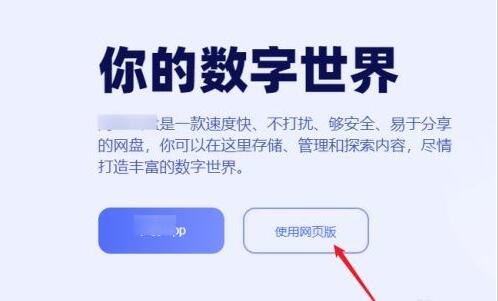
进入登录界面,提供了三种不同的登录方式,根据自己的喜欢来选择登录。 
登录后就可以看到云盘管理界面了,左侧为文件、收藏夹、回收站三个分类,底部为空间容量。 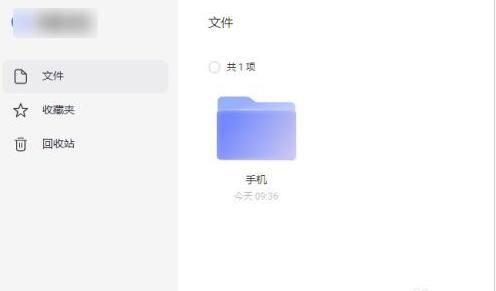
在界面右上角有个【+】号图标,点击打开功能菜单。 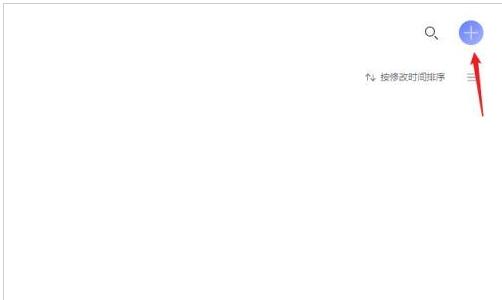
可以新建文件夹、上传文件与上传文件夹,这里我使用“上传文件”来测试。 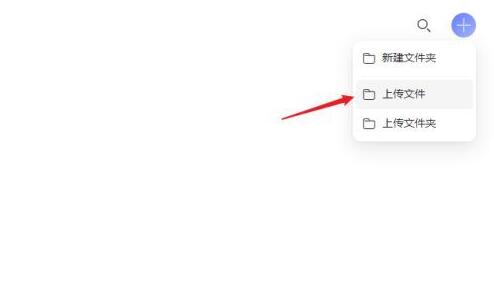
弹出打开窗口,选择要上传的文件就可以了,操作也是一样没有其他特别的。 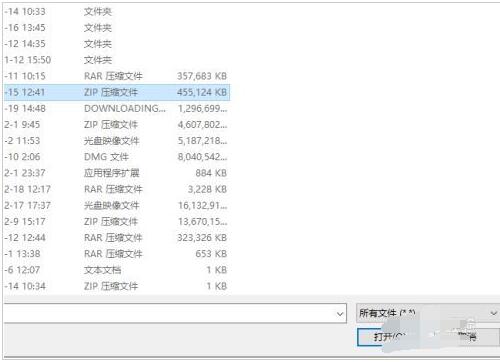
接下去就是等待上传完成就可以了,我使用的是公司的网络50M光纤,上传速度在900-2M之间跳动,不是很稳定。 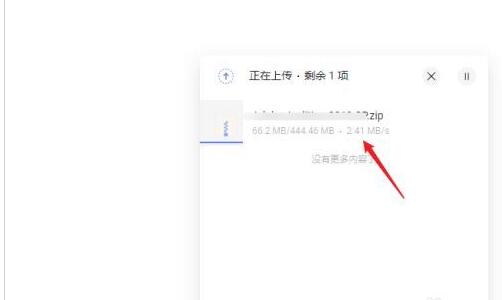
以上这里为各位分享了阿里云盘上传文件教程。有需要的朋友赶快来看看本篇文章吧! 学习教程快速掌握从入门到精通的电脑知识 |
温馨提示:喜欢本站的话,请收藏一下本站!